Giáo án Tin học 7 kì 2 - Trường THCS Yên Phúc
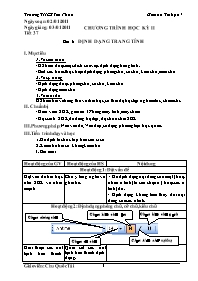
Bài 6: ĐỊNH DẠNG TRANG TÍNH
I. Mục tiêu
1. Về kiến thức:
- HS hiểu được mục đích của việc định dạng trang tính.
- Biết các bước thực hiện định dạng phông chữ, cỡ chữ, kiểu chữ, màu chữ
2. Về kỹ năng:
- Định dạng được phông chữ, cỡ chữ, kiểu chữ
- Định dạng màu chữ
3. Về thái độ:
HS hiểu bài và hứng thú với bài học, có thái độ học tập nghiêm túc, chăm chỉ.
II. Chuẩn bị
- Giáo viên: SGK, giáo án + Phòng máy tính, máy chiếu
- Học sinh: SGK, đồ dùng học tập, đọc trước bài SGK
Bạn đang xem 20 trang mẫu của tài liệu "Giáo án Tin học 7 kì 2 - Trường THCS Yên Phúc", để tải tài liệu gốc về máy bạn click vào nút DOWNLOAD ở trên
Ngày soạn: 02/01/2011 Ngày giảng: 03/01/2011 CHƯƠNG TRÌNH HỌC KỲ II Tiết 37 Bài 6: ĐỊNH DẠNG TRANG TÍNH I. Mục tiêu 1. Về kiến thức: - HS hiểu được mục đích của việc định dạng trang tính. - Biết các bước thực hiện định dạng phông chữ, cỡ chữ, kiểu chữ, màu chữ 2. Về kỹ năng: - Định dạng được phông chữ, cỡ chữ, kiểu chữ - Định dạng màu chữ 3. Về thái độ: HS hiểu bài và hứng thú với bài học, có thái độ học tập nghiêm túc, chăm chỉ. II. Chuẩn bị - Giáo viên: SGK, giáo án + Phòng máy tính, máy chiếu - Học sinh: SGK, đồ dùng học tập, đọc trước bài SGK III. Phương pháp: Nêu vấn đề, Vấn đáp, sử dụng phương tiện trực quan. III. Tiến trình dạy và học 1. Ổn định tổ chức lớp: báo cáo sĩ số 2. Kiểm tra bài cũ: không kiểm tra 3. Bài mới: Hoạt động của GV Hoạt động của HS Nội dung Hoạt động 1: Đặt vấn đề Đặt vấn đề bài học như SGK và nhấn mạnh: Chú ý lắng nghe và ghi nhớ. - Để định dạng nội dung của một (hoặc nhiều ô tính) ta cần chọn ô ( hoặc các ô tính) đó. - Định dạng không làm thay đổi nội dung của các ô tính. Hoạt động 2: Định dạng phông chữ, cỡ chữ, kiểu chữ Chọn kiểu chữ đậm Chọn kiểu chữ gạch chân Chọn phông chữ Chọn kiểu chữ nghiêng Chọn cỡ chữ Giới thiệu các nút lệnh trên thanh công cụ dùng để định dạng phông chữ, cỡ chữ và kiểu chữ. Quan sát các nút lệnh trên thanh định dạng. Tìm hiểu trên máy các nút lệnh đó. Cho HS tìm hiểu cách thay đổi phông chữ. Để thay đổi phông chữ ta làm thế nào? Cho HS tìm hiểu cách thay đổi cỡ chữ. Để thay đổi cỡ chữ ta làm thế nào? Cho HS tìm hiểu cách thay đổi kiểu chữ. Để thay đổi kiểu chữ ta làm thế nào? Tìm hiểu và trả lời (GV gợi ý) các bước: Thực hiện trên máy theo SGK H53 Tìm hiểu và trả lời (GV gợi ý) các bước: Thực hiện trên máy theo SGK H54 Tìm hiểu và trả lời (GV gợi ý) các bước: Thực hiện trên máy theo SGK H55 1. Định dạng phông chữ, cỡ chữ, kiểu chữ a.Thay đổi phông chữ - B1: Chọn ô hay nhóm ô cần định dạng - B2: Nháy chuột vào nút mũi tên ô Font trên thanh công cụ để chọn phông chữ b. Thay đổi cỡ chữ - B1: Chọn ô hay nhóm ô cần định dạng - B2: Nháy chuột vào nút mũi tên ô Size trên thanh công cụ để chọn cỡ chữ c. Thay đổi kiểu chữ - B1: Chọn ô hay nhóm ô cần định dạng - B2: Nháy chuột vào nút B: đậm I: nghiêng U: gạch chân Hoạt động 3: Định dạng màu chữ Để chọn màu phông chữ ta làm thế nào? Tìm hiểu SGK và trên máy và trả lời: 2.Định dạng màu chữ - B1: Chọn ô hay nhóm ô cần định dạng - B2: Nháy chuột vào nút mũi tên ô Font color trên thanh công cụ để chọn màu chữ Hoạt động 4: Củng cố bài ? Hãy cho biết một vài lợi ích của việc việc định dạng dữ liệu trên trang tính? HS trả lời: GV chốt lại: Lợi ích của việc định dạng dữ liệu là: giúp ta trình bày trang tính đẹp hơn, dễ đọc hơn, dễ ghi nhớ hơn ? Hãy thực hiện các thao tác định dạng phông chữ, cỡ chữ, kiểu chữ, định dạng màu chữ? Hs trả lời GV chốt lại, nhắc lại các thao tác về định dạng phông chữ, cỡ chữ, kiểu chữ, định dạng màu chữ Hoạt động 5: Dặn dò - Về nhà ôn học bài và xem trước phần 3,4,5 của bài 6 giờ sau học tiếp. Ngày soạn: 9/01/2011 Ngày giảng: 10/01/2011 Tiết 38 Bài 6: ĐỊNH DẠNG TRANG TÍNH (Tiếp) I. Mục tiêu 1. Về kiến thức: - HS hiểu được mục đích của việc định dạng trang tính. - Biết các bước thực hiện căn lề trong ô tính, tăng hoặc giảm số chữ số thập phân của dữ liệu số, tô màu nền và kẻ đường biên của các ô tính. 2. Về kỹ năng: - Căn lề trong ô tính. - Tăng hoặc giảm số chữ số thập phân của dữ liệu số. - Tô màu nền và kẻ đường biên của các ô tính. 3. Về thái độ: HS hiểu bài và hứng thú với bài học, có thái độ học tập nghiêm túc, chăm chỉ. II. Chuẩn bị 1. Đồ dùng dạy học: - Giáo viên: SGK, giáo án + Phòng máy tính, máy chiếu (nếu có). - Học sinh: SGK, đồ dùng học tập, đọc trước bài SGK 2. Phương pháp: Nêu vấn đề, Vấn đáp, sử dụng phương tiện trực quan. III. Các hoạt động dạy và học 1. Ổn định tổ chức lớp: báo cáo sĩ số 2. Kiểm tra bài cũ: - Các bước thay đổi phông chữ, cỡ chữ? - Thay đổi kiểu chữ, định dạng màu chữ ta thực hiện như thế nào? 3. Bài mới: Hoạt động của GV Hoạt động của HS Nội dung Hoạt động 1: Căn lề trong ô tính Giới thiệu về cách căn lề trong ô tính Chú ý cho HS sử dụng nút lệnh Merge and Center (dồn các ô và đưa DL vào giữa / tách các ô đã dồn) Chú ý và thực hiện các yêu cầu theo SGK. 3.Căn lề trong ô tính Căn mép phải ô Căn mép trái ô Căn mép phải ô Căn thẳng giữa ô - B1: Chọn ô hay nhóm ô cần định dạng - B2: Nháy chuột vào nút: Center: Giữa Align Left : Trái Align Righ : Phải trên thanh công cụ Hoạt động 2: Tăng hoặc giảm số chữ số thập phân của dữ liệu số ĐVĐ lý do tại sao phải tăng hoặc giảm chữ số TP của DL số như SGK. Giới thiệu cách tăng và giảm chữ số của phần TP dữ liệu số Kiểm tra sự thực hiện của HS. Chú ý nghe giảng Thực hiện tăng, giảm số CS phần thập phân của cột điểm TB trên máy 4.Tăng hoặc giảm số chữ số thập phân của dữ liệu số Tăng thêm một CS thập phân. Giảm bớt một CS thập phân. - B1: Chọn ô hay các ô cần tăng hay giảm chữ số - B2: Nháy chuột vào nút để giảm bớt 1 chữ số thập phân Nút để tăng thêm 1 chữ số thập phân trên thanh công cụ Nháy vào nút này để giảm Nháy vào nút này để tăng Hoạt động 3: Tô màu nền và kẻ đường biên của các ô tính Cho HS phân biệt đâu là màu nền, đâu là màu chữ. Đưa ra chú ý SGK 55. Giải thích tại sao cần phải kẻ đường viền cho ô tính. Thực hiện trên máy Tìm hiểu cách kẻ đường viền cho ô tính SGK. Thực hiện trên máy 5. Tô màu nền và kẻ đường biên của các ô tính a. Tô màu nền - B1: Chọn ô hay các ô cần tô màu nền - B2: Nháy chuột vào nút mũi tên của nút để chọn màu nền Lưu ý: SGK/55 b. Kẻ đường biên - B1: Chọn các ô cần kẻ đường biên - B2: Nháy chuột vào nút mũi tên của nút để chọn kiểu vẽ đường biên Nháy vào nút border để chọn kiểu vẽ đường biên Hoạt động 4: Củng cố bài - Căn lề trong ô tính. - Tăng hoặc giảm số chữ số thập phân của dữ liệu số. - Tô màu nền và kẻ đường biên của các ô tính. IV. Hướng dẫn về nhà Về nhà học bài, làm câu hỏi bài tập vào vở. Tìm hiểu trước nội dung bài thực hành 6 "Trình bày bảng điểm lớp em". để giờ sau thực hành. Ngày soạn: 10/01/2011 Ngày giảng: 11/01/2011 (7D) Tiết 39 Bài thực hành 6: TRÌNH BÀY BẢNG ĐIỂM LỚP EM I. Mục tiêu 1. Về kiến thức: HS thực hiện được các thao tác căn chỉnh dữ liệu và định dạng trang tính. 2. Về kỹ năng: Rèn luyện HS các kỹ năng thao tác cơ bản trên trang tính: kỹ năng định dạng phông chữ, cỡ chữ và kiểu chữ, kỹ năng chọn màu phông, màu nền, căn lề trong ô tính, kỹ năng tăng hoặc giảm số chữ số thập phân và kỹ năng kẻ đường viền các ô tính cũng như của cả bảng tính. 3. Về thái độ: HS hiểu bài và hứng thú với bài học, có thái độ học tập nghiêm túc, chăm chỉ. II. Chuẩn bị 1. Đồ dùng dạy học: - Giáo viên: SGK, giáo án + Phòng máy tính, máy chiếu (nếu có). - Học sinh: SGK, đồ dùng học tập, đọc trước bài SGK 2. Phương pháp: Nêu vấn đề, Vấn đáp, sử dụng phương tiện trực quan. III. Các hoạt động dạy và học 1. Ổn định tổ chức lớp: báo cáo sĩ số 2. Kiểm tra bài cũ: - Để căn lề ô tính ta làm như thế nào? - Tô màu nền, kẻ đường biên gồm các bước nào? 3. Bài mới: Hoạt động của GV Hoạt động của HS Nội dung Hoạt động 1: Xác định nội dung của bài thực hành và chuẩn bị thực hành - Xác định nội dung của bài thực hành: Nêu rõ mục đích yêu cầu của bài thực hành: Hoàn thành bài thực hành (tiết 2) gồm 2 bài tập Nắm rõ yêu cầu cụ thể của từng bài. 1. Mục đích, yêu cầu (SGK) Căn mép phải ô Hoạt động 2: Thực hành định dạng văn bản và số, căn chỉnh dữ liệu, tô màu văn bản, kẻ đường biên và tô màu nền. - Nhấn mạnh các yêu cầu: + Thực hiện định dạng với phông chữ, kiểu chữ, cỡ chữ và màu sắc khác nhau; dữ liệu số được căn giữa. + Hàng 1 có các ô từ A1 đến G1 được gộp thành một ô và nội dung được căn giữa bảng. + Các cột và các hàng được tô các màu nền và kẻ đường biên để dễ phân biệt. - Kiểm tra sự thực hiện của HS. HS: Đọc yêu cầu của bài tập 1 (SGK 57) - Mở tệp bảng điểm lớp em đã lưu trong bài TH 4. - Thực hiện các điều chỉnh và định dạng thích hợp để có trang tính như hình 66 SGK. Quan sát kỹ hình 66 SGK và thực hiện Bài tập 1 (SGK 57) Hình 66 Hoạt động 3 : Thực hành lập trang tính, sử dụng công thức, định dạng, căn chỉnh dữ liệu và tô màu Yêu cầu HS tìm hiểu nội dung bài tập 2 (SGK 58) Xác định yêu cầu a) Bài tập 2 (SGK/58) Lập trang tính với các dữ liệu các nước trong khu vực Đông Nam á như H 67 - Lưu bảng tính : cac nuoc DNA Hoạt động 4: Củng cố bài Củng cố các kiến thức về định dạng định dạng văn bản và số, căn chỉnh dữ liệu, tô màu văn bản, kẻ đường biên và tô màu nền. IV. Hướng dẫn về nhà - Về nhà thực hành (nếu có thể) - Giờ sau tiếp tục thực hành. Ngày soạn: 17/01/2011 Ngày giảng: 18/01/2011 (7D) Tiết 40 Bài thực hành 6: TRÌNH BÀY BẢNG ĐIỂM LỚP EM (Tiếp) I. Mục tiêu 1. Về kiến thức: HS thực hiện được các thao tác căn chỉnh dữ liệu và định dạng trang tính. 2. Về kỹ năng: Rèn luyện HS các kỹ năng thao tác cơ bản trên trang tính: kỹ năng định dạng phông chữ, cỡ chữ và kiểu chữ, kỹ năng chọn màu phông, màu nền, căn lề trong ô tính, kỹ năng tăng hoặc giảm số chữ số thập phân và kỹ năng kẻ đường viền các ô tính cũng như của cả bảng tính. 3. Về thái độ: HS hiểu bài và hứng thú với bài học, có thái độ học tập nghiêm túc, chăm chỉ. II. Chuẩn bị 1. Đồ dùng dạy học: - Giáo viên: SGK, giáo án + Phòng máy tính, máy chiếu (nếu có). - Học sinh: SGK, đồ dùng học tập, đọc trước bài SGK 2. Phương pháp: Nêu vấn đề, Vấn đáp, sử dụng phương tiện trực quan. III. Các hoạt động dạy và học 1. Ổn định tổ chức lớp: báo cáo sĩ số 2. Kiểm tra bài cũ: - Để căn lề ô tính ta làm như thế nào? - Tô màu nền, kẻ đường biên gồm các bước nào? 3. Bài mới: Hoạt động của GV Hoạt động của HS Nội dung Hoạt động 1: Thực hành lập trang tính, sử dụng công thức, định dạng, căn chỉnh dữ liệu và tô màu Yêu cầu HS tìm hiểu nội dung bài tập 2 (SGK 58) Nêu công thức tính mật độ dân số? Yêu cầu HS quan sát và thực hiện đúng như H 67 SGK =D6/C6*1000 Thực hiện. Lưu bảng tính với tên Cac nuoc DNA Bài tập 2 (SGK/58) Tiếp Căn mép phải ô b) Lập công thức để tính mật độ dân số (Người/km2) của Bru-nây trong ô E6. Sao chép các công thức vào các ô tương ứng của cột E để tính mật độ dân số các nước còn lại. c) Chèn thêm các hàng trống cần thiết, điều chỉnh hàng, cột và thực hiện các thao tác định dạng văn bản, định dạng số để có trang tính tương tự như hình 68. Hoạt động 4: Củng cố bài Củng cố các kiến thức về định dạng định dạng văn bản và số, căn chỉnh dữ liệu, tô màu văn bản, kẻ đường biên và tô màu nền. IV. Hướng dẫn về nhà Về nhà học bài. Chuẩn bị bài 7: Trìn ... Bµi tËp GV: Yêu cầu học sinh mở máy, khởi động chương trình bảng tính Excel, nhập dữ liệu vào trang tính như hình 113. ? Tính cột Tổng cộng ta làm ntn? GV: Yêu cầu học sinh thực hiện tạo biểu đồ với khối dữ liệu A4:D9. ? Để có được dữ liệu như hình 114 ta làm như thế nào? GV: Yêu cầu HS xoá cột Nam trong bảng dữ liệu. - Yêu cầu từng HS tạo biểu đồ với dữ liệu khối A4:A9 với các thông tin giải thích trên biểu đồ. - Mở máy tính, khởi động Excel và nhập dữ liệu vào trang tính. =SUM(B5,C5) - Thực hành theo yêu cầu của giáo viên. - Trả lời. - Thực hiện thao tác xoá cột. - Học sinh trả lời theo yêu cầu của giáo viên II. Bµi tËp 1. Bài tập 1 a) Nhập dữ liệu =SUM(B5,C5) b) Tạo biểu đồ với dữ liệu khối A:D9 c) Thực hiện các thao tác để có trang tính như hình 114 d) Tạo biểu đồ với dữ liệu khối A4:C9 Ho¹t ®éng 3: Cñng cè C¸c t¹o biÓu ®å Xo¸ hµng, xo¸ cét... IV. Híng dÉn vÒ nhµ VÒ nhµ xem l¹i bµi vµ thùc hµnh l¹i (nÕu cã thÓ) Giê sau tiÕp tôc thùc hµnh bµi tËp 2 Ngµy so¹n: 5/4/2010 Ngµy gi¶ng: 10/4/2010 TiÕt TPPCT 63: Bµi thùc hµnh 9: TẠO BIỂU ĐỒ ĐỂ MINH HỌA (TiÕp) I. Môc tiªu 1. VÒ kiÕn thøc: - Biết nhập các công thức và hàm vào ô tính. - Thực hiện được các tao tác biểu đồ đơn giản. 2. VÒ kü n¨ng: - Thực hiện thành thạo thao tác vẽ biểu đồ, các cách tính toán trong ô tính. 3. VÒ th¸i ®é: HS hiÓu bµi vµ høng thó víi bµi häc, cã th¸i ®é häc tËp nghiªm tóc, ch¨m chØ. II. ChuÈn bÞ 1. §å dïng d¹y häc: - Gi¸o viªn: SGK, gi¸o ¸n + Phßng m¸y tÝnh, m¸y chiÕu (nÕu cã). - Häc sinh: SGK, ®å dïng häc tËp, ®äc tríc bµi SGK 2. Ph¬ng ph¸p: Nªu vÊn ®Ò, VÊn ®¸p, sö dông ph¬ng tiÖn trùc quan. III. C¸c ho¹t ®éng d¹y vµ häc 1. æn ®Þnh tæ chøc líp: b¸o c¸o sÜ sè 2. KiÓm tra bµi cò: KÕt hîp trong giê thùc hµnh 3. Bµi míi: Hoạt động của GV Hoạt động của HS Nội dung Ho¹t ®éng 1: Thùc hµnh tiÕp - Yêu cầu HS tạo mới biểu đồ đường gấp khúc với khối dữ liệu A4:C9. - Yêu cầu HS đổi biểu đồ mục d của BT1 thành biểu đồ đường gấp khúc. - Yêu cầu HS so sánh kết quả nhận được ở mục a. ? Để thay đổi dạng biểu đồ ta làm ntn? - Yêu cầu HS thay đổi dạg biểu đồ như hình 116. ? Để xoá cột ta làm ntn? - Yêu cầu HS thực hiện thao tác xoá cột để có trang tính như hình 117. GV : Yêu cầu HS tạo biểu đồ hình tròn trên cơ sở dữ liệu của khối A4:B9. - Yêu cầu HS đổi biểu đồ nhận được thành biểu đ đường gấp khúc và biểu đồ cột. ? Để lưu bảng tính ta làm ntn? HS: Tạo mới biểu đồ đường gấp khúc. - Đổi biểu đồ mục d bài tập 1 thành biểu đồ đường gấp khúc. HS: Quan sát so sánh và nhận xét. HS: Trả lời. HS: Thực hiện theo yêu cầu. HS: Trả lời. HS: Làm theo yêu cầu của GV. HS: Thực hiện thao tác đổi biểu đồ. HS: Trả lời. HS: Làm theo yêu cầu. II. Bµi tËp (TiÕp) 2. Bài tập 2 a) Tạo biểu đồ đường gấp khúc với dữ liệu khối A 4:C9 b) Thay đổi dạng biểu đồ c) Thay đổi dạng biểu đồ d) Xoá cột e) Tạo biểu đồ hình tròn g) Lưu bảng tính Ho¹t ®éng 2: Cñng cè C¸c t¹o biÓu ®å ®êng gÊp khóc Thay ®æi d¹ng biÓu ®å IV. Híng dÉn vÒ nhµ VÒ nhµ xem l¹i bµi vµ thùc hµnh l¹i (nÕu cã thÓ) Giê sau tiÕp tôc thùc hµnh bµi tËp 3 Ngµy so¹n: 11/4/2010 Ngµy gi¶ng: 15/4/2010 TiÕt TPPCT 64 Bµi thùc hµnh 9: TẠO BIỂU ĐỒ ĐỂ MINH HỌA (TiÕp) I. Môc tiªu 1. VÒ kiÕn thøc: - Biết nhập các công thức và hàm vào ô tính. - Thực hiện được các tao tác biểu đồ đơn giản. 2. VÒ kü n¨ng: - Thực hiện thành thạo thao tác vẽ biểu đồ, các cách tính toán trong ô tính. 3. VÒ th¸i ®é: HS hiÓu bµi vµ høng thó víi bµi häc, cã th¸i ®é häc tËp nghiªm tóc, ch¨m chØ. II. ChuÈn bÞ 1. §å dïng d¹y häc: - Gi¸o viªn: SGK, gi¸o ¸n + Phßng m¸y tÝnh, m¸y chiÕu (nÕu cã). - Häc sinh: SGK, ®å dïng häc tËp, ®äc tríc bµi SGK 2. Ph¬ng ph¸p: Nªu vÊn ®Ò, VÊn ®¸p, sö dông ph¬ng tiÖn trùc quan. III. C¸c ho¹t ®éng d¹y vµ häc 1. æn ®Þnh tæ chøc líp: b¸o c¸o sÜ sè 2. KiÓm tra bµi cò: KÕt hîp trong giê thùc hµnh 3. Bµi míi: Hoạt động của GV Hoạt động của HS Nội dung Ho¹t ®éng 1: Thùc hµnh tiÕp GV: Yêu cầu HS mở bảng tính “Bảng điểm lớp em” đã lưu trong bài thực hành 7. GV: Yêu cầu HS tính điểm trung bình theo từng môn. - Yêu cầu HS tạo biÓu để minh hoạ ĐTB của các môn học. ? Để sao chép biểu đồ trên trang tính vào Word ta làm ntn? - Yêu cầu HS thực hiện thao tác sao chép sang Word. HS: Làm theo yêu cầu. HS: Trả lời. HS: Trả lời. HS thùc hiÖn II. Bµi tËp (TiÕp) 3. Bài tập 3 a) Tính ĐTB theo từng môn học của cả lớp vào hàng dưới cùng của danh sách dữ liệu =average(C4:C43) KÕt qu¶: - §TB cét To¸n: 7.59 - §TB cét VËt lÝ: 7.63 - Ng÷ v¨n: 7.63 - Tin: 7.76 b) Tạo biểu đồ hình cột - Nh¸y chän tiªu ®Ò c¸c cét c¸c m«n häc, Ên gi÷ phÝm Ctrl, nh¸y chän ®iÓm trung b×nh c¸c m«n häc. - Nh¸y chän nót Chart Wizard - Chän kiÓu biÓu ®å cét / Finish c) Sao chép biểu đồ được tạo trên trang tính vào văn bản Ho¹t ®éng 2: Cñng cè C¸ch t¹o vµ thay ®æi d¹ng biÓu ®å Xö lÝ d÷ liÖu vµ t¹o biÒu ®å. IV. Híng dÉn vÒ nhµ VÒ nhµ xem l¹i bµi vµ thùc hµnh l¹i (nÕu cã thÓ) Giê sau tiÕp tôc thùc hµnh Ngµy so¹n: 11/4/2010 Ngµy gi¶ng: 17/4/2010 TiÕt TPPCT 65 Bµi thùc hµnh 9: TẠO BIỂU ĐỒ ĐỂ MINH HỌA (TiÕp) I. Môc tiªu 1. VÒ kiÕn thøc: - Biết nhập các công thức và hàm vào ô tính. - Thực hiện được các tao tác biểu đồ đơn giản. 2. VÒ kü n¨ng: - Thực hiện thành thạo thao tác vẽ biểu đồ, các cách tính toán trong ô tính. 3. VÒ th¸i ®é: HS hiÓu bµi vµ høng thó víi bµi häc, cã th¸i ®é häc tËp nghiªm tóc, ch¨m chØ. II. ChuÈn bÞ 1. §å dïng d¹y häc: - Gi¸o viªn: SGK, gi¸o ¸n + Phßng m¸y tÝnh, m¸y chiÕu (nÕu cã). - Häc sinh: SGK, ®å dïng häc tËp, ®äc tríc bµi SGK 2. Ph¬ng ph¸p: Nªu vÊn ®Ò, VÊn ®¸p, sö dông ph¬ng tiÖn trùc quan. III. C¸c ho¹t ®éng d¹y vµ häc 1. æn ®Þnh tæ chøc líp: b¸o c¸o sÜ sè 2. KiÓm tra bµi cò: KÕt hîp trong giê thùc hµnh 3. Bµi míi: Hoạt động của GV Hoạt động của HS Nội dung Ho¹t ®éng 1: Thùc hµnh tiÕp GV: Yêu cầu đề bài - Yêu cầu HS tạo biÓu để minh hoạ ĐTB của các môn học. HS: Làm theo yêu cầu. HS: lưu tệp HS: thực hành II. Bµi tËp (TiÕp) 4. Bµi tËp 4: a. Nhập nội dung dữ liệu: b. Sử dụng công thức, định dạng dữ liệu để được kết quả như bảng trên. c. Lưu tệp dữ liệu trên vào ổ D: với tên tệp C:\Tên HS.xls. Trong đó Tên HS.xls là tên thật của HS viết không dấu d. Vẽ biểu đồ dữ liệu trên Ho¹t ®éng 2: Cñng cè C¸ch t¹o vµ thay ®æi d¹ng biÓu ®å Xö lÝ d÷ liÖu vµ t¹o biÒu ®å. IV. Híng dÉn vÒ nhµ VÒ nhµ xem l¹i bµi vµ thùc hµnh l¹i (nÕu cã thÓ) Giê sau học bµi thùc hµnh ræng hîp. Ngµy so¹n: /4/2010 Ngµy gi¶ng: /4/2010 TiÕt 66: THỰC HÀNH TỔNG HỢP I. Môc tiªu 1. VÒ kiÕn thøc: Thực hành tổng hợp các kiến thực và kĩ năng đã học. 2. VÒ kü n¨ng: - Lập trang tính, định dạng, sử dụng công thức và trình bày trang tính. - Lập trang tính, định dạng, sử dụng công thức hoặc hàm để thực hiện các tính toán, sắp xếp và lọc dữ liệu. - Tạo biểu đồ, trình bày trang in 3. VÒ th¸i ®é: HS hiÓu bµi vµ høng thó víi bµi häc, cã th¸i ®é häc tËp nghiªm tóc, ch¨m chØ. II. ChuÈn bÞ 1. §å dïng d¹y häc: - Gi¸o viªn: SGK, gi¸o ¸n + Phßng m¸y tÝnh, m¸y chiÕu (nÕu cã). - Häc sinh: SGK, ®å dïng häc tËp, ®äc tríc bµi SGK 2. Ph¬ng ph¸p: Nªu vÊn ®Ò, VÊn ®¸p, sö dông ph¬ng tiÖn trùc quan. III. C¸c ho¹t ®éng d¹y vµ häc 1. æn ®Þnh tæ chøc líp: b¸o c¸o sÜ sè 2. KiÓm tra bµi cò: KÕt hîp trong giê thùc hµnh 3. Bµi míi: Hoạt động của GV Hoạt động của HS Nội dung Hoạt động 1: Mục đích, yêu cầu 1. Mục đích, yêu cầu SGK/92 Hoạt động 2: Nội dung thực hành - Bài tập 1: Lập trang tính, định dạng, sử dụng công thức và trình bày trang in. a) Yêu cầu học sinh khởi động Excel và nhập dữ liệu vào trang tính như trong hình 119 ở sách giáo khoa. b) Nhập dữ liệu vào bảng, thực hiện các điều chỉnh hàng và cột cần thiết, sau đó định dạng trang tính để có kết quả như hình 120 ở sách giáo khoa. c) Thực hiện các thao tác sao chep và chỉnh sửa dữ liệu, định dạng để có trang tính như hình 121 d) Lập công thức để tính tổng số hiện vật quyên góp ủng hộ các bạn vùng bão lụt vào cột số lượng trong bảng tổng cộng. e) Sử dụng nút lệnh Print Preview để xem trước khi in. + Học sinh khởi động Excel và nhập dữ liệu vào trang tính theo yêu cầu của giáo viên. + Học sinh thay nhau thực hành trên máy tính theo yêu cầu của giáo viên. + Thực hiện theo yêu cầu của giáo viên. + Học sinh thực hành trên máy tính theo yêu cầu của giáo viên. 2. Nội dung Bài tập 1: Lập trang tính, định dạng, sử dụng công thức và trình bày trang in. Danh sách ủng hộ các bạn vùng bão lụt Tổ 1 STT Loại Đơn vị Số lượng 1 Sách giáo khoa Quyển 21 2 Vở học Quyển 35 3 Bút Chiếc 52 4 Quần áo Chiếc 8 5 Giày dép Đôi 10 6 Mũ Chiếc 5 Tổ 2 STT Loại Đơn vị Số lượng 1 Sách giáo khoa Quyển 34 2 Vở học Quyển 50 3 Bút Chiếc 19 4 Quần áo Chiếc 13 5 Giày dép Đôi 12 6 Mũ Chiếc 7 Tổng cộng STT Loại Đơn vị Số lượng 1 Sách giáo khoa Quyển 55 2 Vở học Quyển 85 3 Bút Chiếc 71 4 Quần áo Chiếc 21 5 Giày dép Đôi 22 6 Mũ Chiếc 12 a) Khởi động chương trình bảng tính Excel và nhập dữ liệu vào trang tính. b) Sử dụng các công thức hoặc hàm thích hợp và thực hiện thao tác sao chép công thức để tính: - Tổng thu nhập bình quân theo đầu người của từng xã ghi vào các ô tương ứng trong cột tổng cộng. - Thu nhập trung bình theo từng ngành và cả vùng ghi vào dòng Trung bình chung - Tổng thu nhập trung bình của cả vùng ghi vào ô bên phải, hàng dưới cùng. + Học sinh khởi động Excel và nhập dữ liệu vào trang tính theo yêu cầu của GV + Học sinh thực hành trên máy tính theo yêu cầu của giáo viên. - Bài tập 2: Lập trang tính, định dạng, sử dụng công thức hoặc hàm để thực hiện các tính toán, sắp xếp và lọc dữ liệu. a. Khởi động b. - Tổng cộng: =sum(C5:F5) - Trung bình chung =average(C5:C12) c. Chỉnh sửa d. Sắp xếp e. Lọc dữ liệu + Bài tập 3: Tạo biểu đồ và trình bày trang in. - Sử dụng trang tính Thong ke được tạo và lưu trong bài tập 2. a) Sao chép cột B và cột G sang vùng khác của trang tính và tạo biểu đồ cột minh họa tổng thu nhập bình quân theo đầu người của từng xã trong vùng trên cơ sở dữ liệu đã được sao chép. b) Sao chép hàng 4 và hàng 13 sang vùng khác của trang tính và tạo biểu đồ hình tròn minh họa tổng thu nhập trung bình của cả vùng theo từng ngành. Kết quả tương tự như hình 125. c) Di chuyển các biểu đồ xuống dưới vùng có dữ liệu. Xem trước khi in trang tính, thiết đặt lề, điều chỉnh nếu cần, để có thể in hết vùng dữ liệu và các biểu đồ trên một trang giấy. + Học sinh mở trang tính thong ke đã được lưu ở tiết thực hành trước. + Học sinh thực hành trên máy tính theo yêu cầu của giáo viên. + Bài tập 3: Tạo biểu đồ và trình bày trang in.
Tài liệu đính kèm:
 giao an 7 KH II.doc
giao an 7 KH II.doc





